Преглед садржаја
Користим алатку за криви текст у Процреате-у више од три године за креирање постера, насловница књига и Инстаграм брендирања за мала предузећа. Ова јединствена карактеристика апликације нуди технику графичког дизајна коју корисници попут мене сматрају невероватно корисним и лаким за коришћење.
Алатка Процреате Трансформ може заиста да унапреди вашу игру у свету дизајна јер никада нећете морати да пребацујете своје дигитално уметничко дело када је у питању додавање и манипулација вашом поруком. Алтернативно, можете користити и алатку Ликуифи за закривљење текста у Процреате.
Данас ћу вам показати како да користите алатку Трансформ и Ликуифи за савијање текста у програму Процреате, заједно са неким корисним саветима за уређивање текста.
Напомена: Снимци екрана из овог упутства су направљени за Процреате на мом иПадОС-у 15.5.
Кључне речи
- Закривљени текст у Процреате-у може да се користи за постере, огласе, корице књига и било коју поруку графичког дизајна која захтева писање.
- Процес није аутоматски и морате да креирате криву користећи своје прсте и/или оловку.
- Постоје два различита начина да закривите свој текст у Процреате.
Метод 1: Цурве Тект ин Процреате користећи Трансформ Тоол
Ово је врло практичан алат који вам даје потпуну контролу над кривом и обликом вашег текста. За разлику од неких других дизајнерских апликација, ви заправо сами креирате криву, а ево како:
1. корак: Уверите се да је ваш текстуални слој изабран. Затим додирните алатку Трансформ (икона стрелице) и мали оквир ће се појавити на дну вашег платна.
Корак 2: Изаберите Варп опција. Ово је последња од четири опције и изгледа као бели правоугаоник са малим плавим полумесецом унутар њега.
Корак 3: Да бисте закривили свој текст, можете да превучете доња два угла надоле, а затим гурните средину текстуалног оквира нагоре. На ово може потрајати неко време да се навикнете док не пронађете савршену криву.
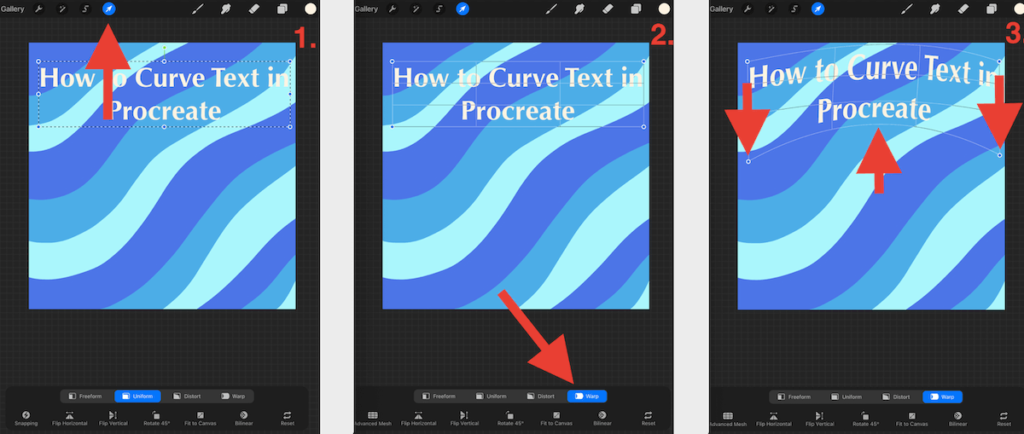
Метод 2: Текст криве у Процреате користећи алатку Ликуифи
Овај метод за закривљење текста одустаје од део контроле, али подешавање ваших подешавања на траци са алаткама Ликуифи може вам помоћи да пронађете баланс који тражите. Ево како:
Корак 1: Уверите се да је ваш текстуални слој изабран. Затим додирните алатку Адјустментс (икона магичног штапића) и дуга листа ће се појавити са ваше леве стране. Померите се надоле и изаберите опцију Ликуифи .
Корак 2: У доњем левом делу кутије са алаткама можете подесити који Ликуифи Моде желите да користите. Изаберите опцију Пусх . Овде можете подесити подешавања за притисак, величину, изобличење и замах.
Корак 3: Да бисте закривили текст, користите прст или оловку да нежно превлачите нагоре или надоле, испод и преко вашег слова на различитим местима. Користите притисак оловке да контролишетеинтензитет криве.
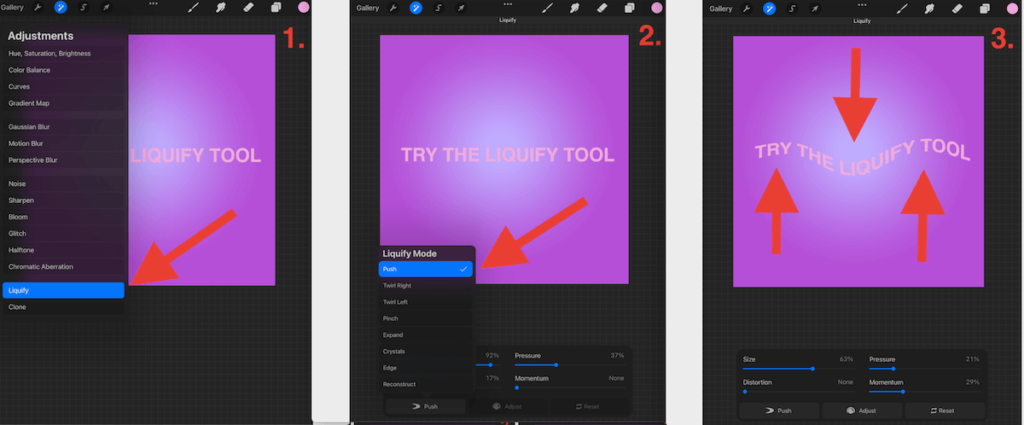
Савети &амп; Савети
Ево неколико корисних савета који вам могу помоћи да боље радите са текстом у Процреате-у.
Савет бр. 1: Увек користите водич
Пошто је закривљење текста у Процреате-у тако ручни процес, кључно је увек користити водич . Ово ће осигурати да ваш текст буде поравнат, симетричан и да изгледа професионално. Људско око је невероватно, али није увек тачно .
Ево корака.
1. корак: Направите облик који желите да закривите ваш текст помоћу алатке за обликовање, можете да направите круг, на пример.
Корак 2: Поравнајте и закривите текст унутар или поравнати са вашим обликом.
Корак 3: Када будете задовољни својим словима, можете да избришете слој облика и воила, савршена крива је направљена.
Савет #2: Активирајте водич за цртање
Активирањем прекидача Водич за цртање испод одељка Цанвас на траци са алаткама Ацтионс , мрежа ће се појавити на вашем платну. У великој мери се ослањам на овај алат за прецизну симетрију и да осигурам да су моји дизајни и слова правилно центрирани.
Можете и ручно да прилагодите величину своје мреже помоћу поставке Едит Дравинг Гуиде испод вашег плавог прекидача.
Савет #3: Увек дуплирајте слој пре него што њиме манипулишете
Ово је навика коју сам укоријенио у свом уму и предлажем да учините исто.Ово је безбедан начин да направите резервну копију слоја текста у случају да морате да одбаците измене које сте унели и да почнете изнова. Гарантујем вам, ово ће вам дугорочно уштедети драгоцено време!
Честа питања
Ево још неких питања која бисте могли да имате о савијању текста у Процреате-у.
Како закривити текст у Процреате Поцкет?
Пратите исте кораке као што је горе наведено. Алати Процреате криве користе потпуно исти метод за своју иПад апликацију као и за иПхоне апликацију.
Како закривити цртеж у Процреате-у?
Можете да користите исте две методе наведене изнад да бисте креирали криве у било ком слоју или уметничком делу. То значи да можете да користите и алатку за трансформацију и алатку за Ликуифи да бисте креирали кривине, изобличења и кретање унутар било ког слоја.
Како направити закривљену путању у Процреате-у?
Ако желите да направите закривљену путању за свој текст на Процреате-у без изобличења облика текста, можете ручно да то урадите у апликацији.
Почињете са креирањем облика у који желите да закривите текст помоћу алата за облик, који ће вам служити као водич. Затим помоћу алатке за бирање појединачно бирате и ротирате слова док не буду у складу са вашим водичем за облик.
Овај ИоуТубе видео ми је био веома користан и покрива много мањих детаља које би можда требало да знате да би то учиниоисправно:
Како угловити текст у Процреате-у?
Још једна опција за манипулисање обликом текста је угао уместо да се закриви. Ово се може лако урадити пратећи исте кораке изнад за Трансформ алат осим уместо да изаберете опцију Варп , изаберите опцију Дисторт и повуците своје углове напоље.
Завршне мисли
Морам да признам да за мени је ова карактеристика била једна од тежих за савладавање. Моје године додавања ВордАрт-а у Мицрософт Паинт нису ме припремиле за ову практичну могућност да креирам сопствене криве и покрете у апликацији Процреате.
Али када је савладате, ова алатка је апсолутна промена игре и отвара свет могућности за своје кориснике и индустрију графичког дизајна.
Било да сте професионални графички дизајнер или нови корисник који експериментише са Процреате-ом, ова функција заиста отвара бескрајне могућности без потребе да свој рад препустите стручњаку за писма.
Да ли је функција текста криве променила игру за вас? Слободно оставите своје коментаре испод и поделите све своје савете које можда имате у рукаву како бисмо сви могли да учимо једни од других.

